A instalação do EveryZ é muito simples. Bastando para isso o download de um script bash e sua execução, parametrizada ou por assistente, para que o frontend do Zabbix seja alterado e as novas funcionalidades sejam adicionadas.
[learn_more caption=”Backup de segurança”] Por questão de boas práticas e de segurança, deve ser feito um backup completo do frontend do Zabbix antes de se iniciar a instalação do EveryZ. A restauração, caso seja necessária, deverá ser feita usando este backup. O EveryZ faz, adicionalmente, um backup de arquivos originais do Zabbix que foram alterados os salvando em um pacote de arquivos seguindo este padrão de localização: /tmp/zeBackup<HORARIO_BKP>.tgz, é importante ressaltar que, em caso de upgrade ou reinstalação, o arquvio mais recente não terá a versão original feita pela Zabbix INC e sim a versão anterior ao upgrade. [/learn_more]
O EveryZ é Opensource sob a licença GPL, tendo em sua composição outras bibliotecas javascript com seu licenciamento específico (tal qual o d3.js e o leaflet). Seu código fonte está disponível em repositório do github que pode ser consultado aqui.
Uma vez que tenhamos contextualizado tudo e você já tenha feito o seu backup… vamos à instalação.
Para que este instalador seja executado com sucesso deverão estar presentes os pacotes wget e unzip. Caso opte pela instalação assistida, deverá estar presente também o pacote dialog.
Exemplos de instalação destes pré-requisitos com o apt-get e com o yum:
apt-get install wget dialog unzip
yum install wget dialog unzip
O primeiro passo é fazer o download do script de instalação para o servidor que hospedar o frontend do Zabbix (na maioria das instalações é somente um servidor para o Zabbix, entretanto, deixamos aqui claro que deve ser instalado no servidor que hospedar a interface web do seu Zabbix).
O comando a seguir faz o download de uma cópia do script de instalação, o salvando em em /tmp/installEveryz.sh
wget -O /tmp/installEveryz.sh https://goo.gl/AX3uUH
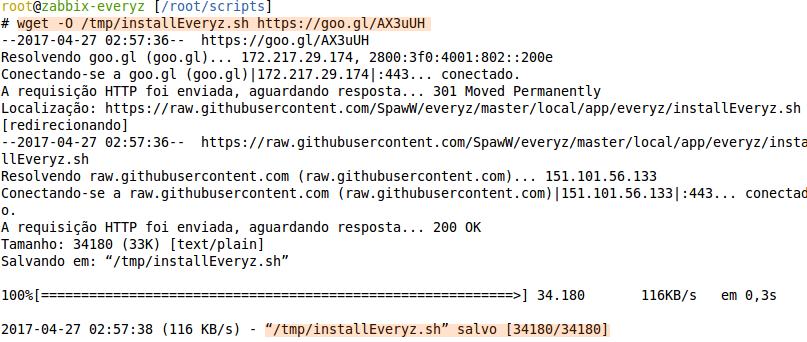
Quando este tutorial foi feito existiam duas versões alvo para este plugin: o Zabbix 3.0 e o 3.2 (mais precisamente 3.0.9 e 3.2.5), verifique aqui no site se existe alguma nota ou post adicional caso você esteja instalando o EveryZ em versão superior a estas. Para verificar se a versão do EveryZ que você está baixando é compatível com seu ambiente, execute o comando a seguir:
cat /tmp/installEveryz.sh | grep ZABBIX_VERSIONS -m1

A imagem acima apresenta as versões com as quais este script foi testado. Se sua versão for superior a estas (por exemplo, 3.0.10 ou 3.2.6) é altamente provável que funcione, entretanto, é prudente que você faça teste em ambiente de laboratório ou consulte os participantes de nosso grupo no telegram (). Certifique-se da compatibilidade com o seu cenário antes de prosseguir.
Tudo “Dentro dos conformes?” vamos partir para a instalação então, aqui vou apresentar em sua forma assistida:
bash /tmp/installEveryz.sh
[box type=”info”] Utilizamos aqui o bash, entretanto, é possível que funcione com outros interpretadores como o sh.[/box]
O assistente de instalação irá solicitar algumas informações:
- Idioma da instalação (pt-BR ou en-US).
- A seleção do idioma aqui é somente para o processo de instalação, o EveryZ sempre será instalado com todas as traduções que ele possui.
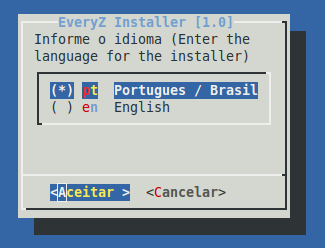
- Localização dos arquivos do frontend: (diretório onde a interface web está instalada).
- Alguns dos caminhos comuns, dentre os diversos métodos de instalação e distribuições:
- /var/www
- /var/www/html
- /usr/share/zabbix
- Alguns dos caminhos comuns, dentre os diversos métodos de instalação e distribuições:
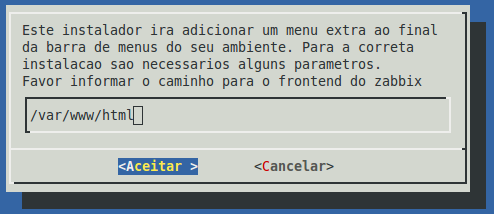
- Download da última versão dos arquivos (Sim ou Não).
- Por padrão você deve escolher a opção Sim para que o instalador faça automaticamente o download do pacote de instalação
- Com a opção Não você deverá fazer manualmente o download do pacote de instalação e disponibiliza-lo no caminho: /tmp/EveryZ.zip
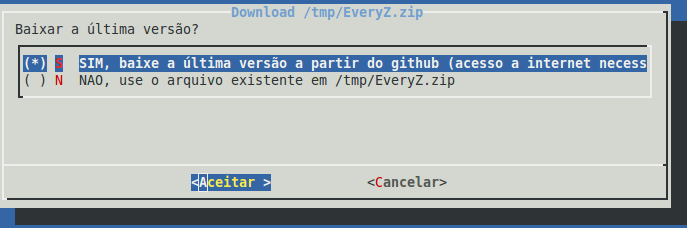
- Configuração do Apache
- Se você selecionar a opção Sim o apache será reconfigurado (será adicionado o arquivo everyz.conf no diretório de configurações do apache).
- Com a opção Não você deverá fazer manualmente a configuração e o reload ( ou restart ) do apache.
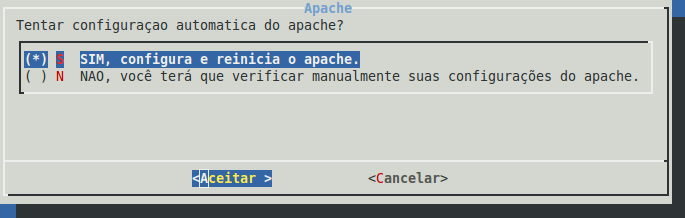
[learn_more caption=”Alterações no apache”] O arquivo everyz.conf adiciona no apache as seguintes configurações, substituindo a marca <FRONTEND_DIR> pelo caminho para o seu frontend:
<Directory "<FRONTEND_DIR>/local/app/everyz/js"> Options FollowSymLinks AllowOverride All <IfModule mod_authz_core.c> Require all granted </IfModule> Order allow,deny Allow from all </Directory> <Directory "/var/www/html/local/app/everyz/images"> Options FollowSymLinks AllowOverride All <IfModule mod_authz_core.c> Require all granted </IfModule> Order allow,deny Allow from all </Directory> <Directory "/var/www/html/local/app/everyz/css"> Options FollowSymLinks AllowOverride All <IfModule mod_authz_core.c> Require all granted </IfModule> Order allow,deny Allow from all </Directory>
Após este rápido processo de instalação (e este longo tutorial, afinal ser didático e tentar atender ao maior número possível de usuários tem lá seu custo…) você deve ter o EveryZ e o Zabbix Extras com todos os seus módulos clássicos e novos devidamente instalados e configurados. Você conseguirá constatar isso ao acessar o frontend do Zabbix, na imagem a seguir destaco algumas diferenças visuais facilmente perceptíveis:

Conforme destacado na imagem acima, o logotipo do Zabbix mudou… tem parte da bandeira do Brasil e o ZÉ, nosso mascote (me desculpem os que não curtem gatos pretos… mas… ele é lindo e marrentinho…). Outra mudança facilmente percebida é a adição do menu Extras logo ao final da lista de menus nativas do Zabbix.
Agora é se divertir, ops, trabalhar usando as novas funcionalidades providas pelo Zabbix e pelo EveryZ.
Acompanhe este site e se cadastre aqui, temos muito conteúdo que estamos adicionando a medida que podemos e, muito em breve, vamos lançar um curso explicando como você pode desenvolver os seus próprios módulos para o Zabbix usando o framework do EveryZ, com incríveis ganhos de performance e de possibilidades.
[/learn_more]